我們在使用浩辰CAD軟件進行CAD圖形文件繪制或者編輯的時候,經常會需要設置很多不同的點樣式,今天我們就來給大家講一下CAD設置點樣式的內容。
浩辰CAD設置點樣式和大小
步驟一:打開浩辰CAD軟件;

步驟二:這時,你會看到CAD的工作界面,這里我個人設置的是浩辰CAD傳統界面。如下圖;

步驟三:選擇工具欄上方的格式,在點擊點樣式,如下圖;

步驟四:這時在新彈出的窗口中,你就可以選擇自己需要的點樣式,和點的大小,如下圖一。當然,如下圖二,那是我個人設置;

步驟五:在CAD的命令欄中輸入:ddptype,如下圖;

步驟六:按“enter”鍵,這時,你也會看到設置點樣式和大小的窗口了,如下圖;

在浩辰CAD軟件的日常使用中,可能會遇到需要CAD設置點樣式和大小的時候,以上的操作步驟,就是我們今天使用浩辰CAD軟件來給大家介紹的關于CAD設置點樣式和大小的操作步驟了。
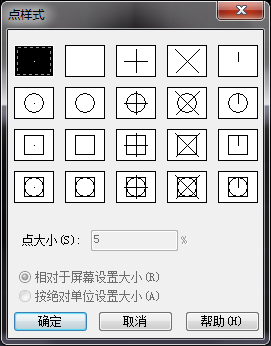
2019-07-10

2023-11-09

2023-11-09

2023-11-09

2023-11-09

2023-11-08

2023-11-07

2023-11-07

2023-11-07

2023-11-06

2023-11-06

2023-11-03
